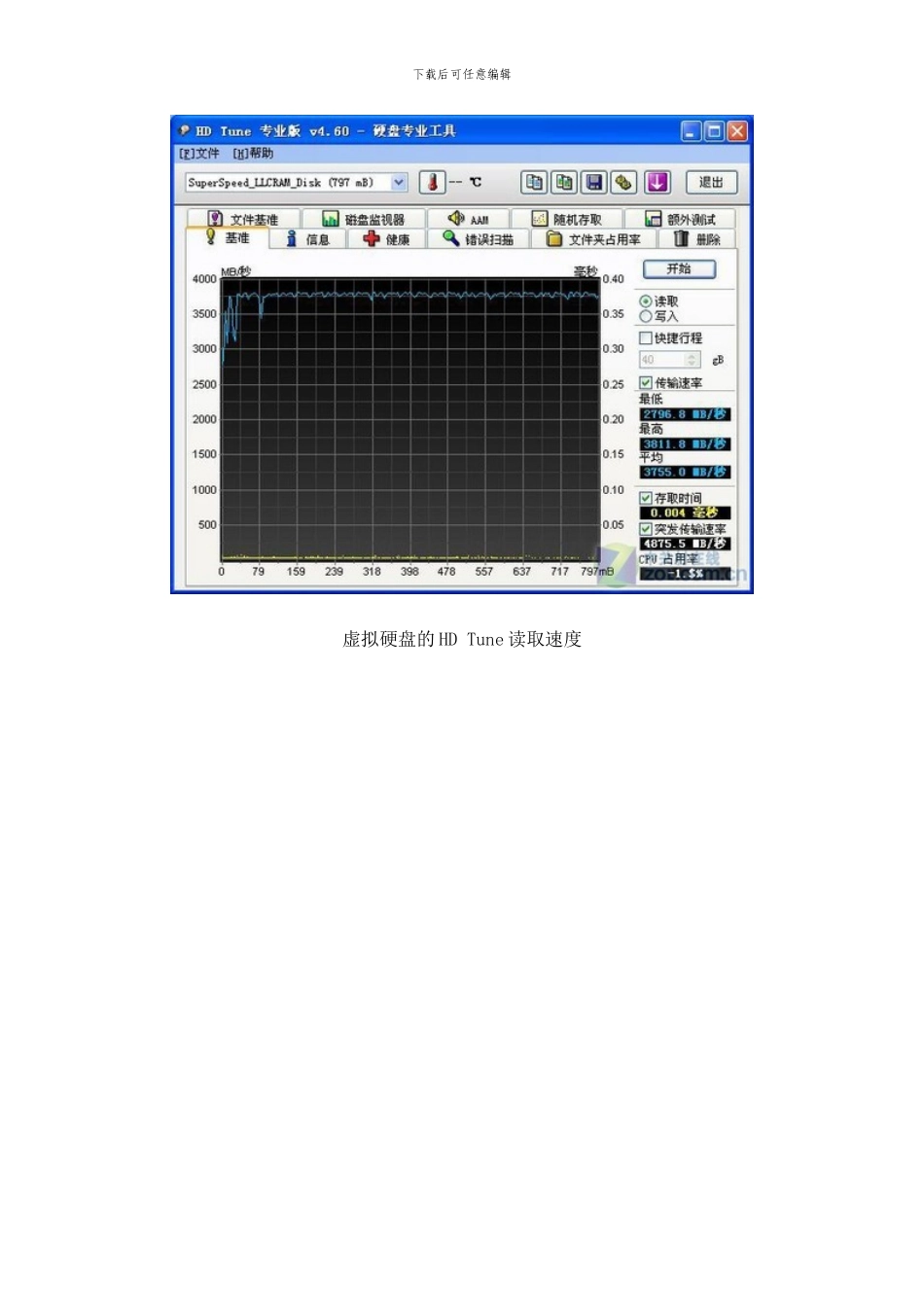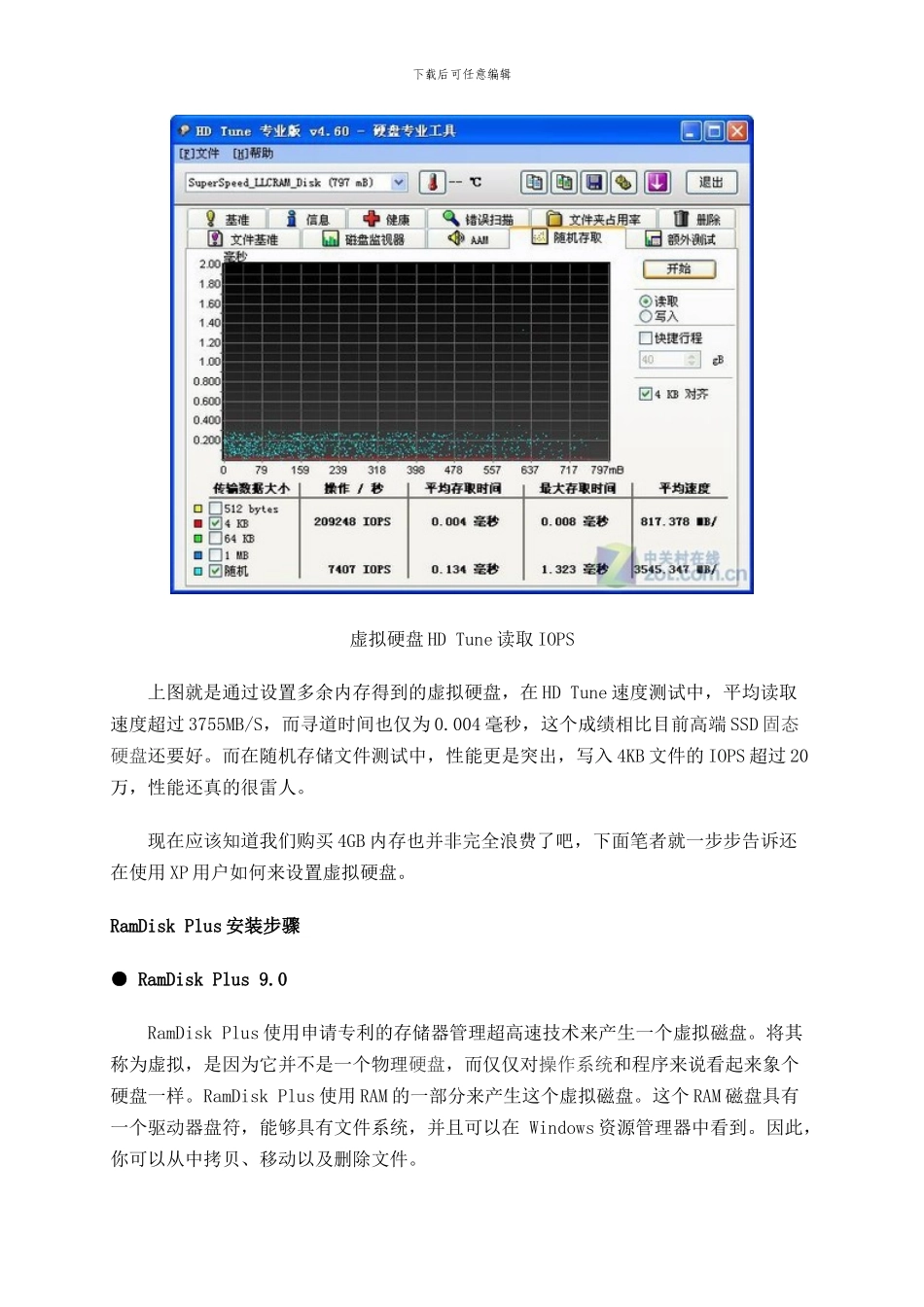下载后可任意编辑4G 内存不浪费 浅谈虚拟硬盘使用技巧如何打造 3000MB/S 的硬盘速度? 在如今白菜价的内存时代,装机单内存一栏基本都是 4GB 容量,而当下 32 位系统则仅仅能识别 3GB 左右的容量,那么多余的 1GB 内存就白白浪费了吗?今日笔者就交个大家如何将这多余的 1GB 内存容量变废为宝... 虚拟硬盘就是用内存中虚拟出一个或者多个磁盘的技术。和虚拟内存一样,内存的速度要比硬盘快得多,利用这一点,在内存中虚拟出一个或多个硬盘就可以加快磁盘的数据交换速度,从而提高电脑的运行速度。 虽然如今 Windows 7 系统已经开始普及,但是目前市场装机选择的系统仍然为Windows XP,所以在使用 4GB 内存时就出现了不识别全部容量现象。为此也就有了利用内存多余容量虚拟出硬盘的话题。 我们利用多余的内存容量虚拟出的硬盘在速度上非常领先,毕竟内存的速度要远远高于硬盘的速度。下面就是笔者虚拟出的硬盘 HD Tune 速度。下载后可任意编辑虚拟硬盘的 HD Tune 读取速度下载后可任意编辑虚拟硬盘 HD Tune 读取 IOPS 上图就是通过设置多余内存得到的虚拟硬盘,在 HD Tune 速度测试中,平均读取速度超过 3755MB/S,而寻道时间也仅为 0.004 毫秒,这个成绩相比目前高端 SSD 固态硬盘还要好。而在随机存储文件测试中,性能更是突出,写入 4KB 文件的 IOPS 超过 20万,性能还真的很雷人。 现在应该知道我们购买 4GB 内存也并非完全浪费了吧,下面笔者就一步步告诉还在使用 XP 用户如何来设置虚拟硬盘。RamDisk Plus 安装步骤● RamDisk Plus 9.0 RamDisk Plus 使用申请专利的存储器管理超高速技术来产生一个虚拟磁盘。将其称为虚拟,是因为它并不是一个物理硬盘,而仅仅对操作系统和程序来说看起来象个硬盘一样。RamDisk Plus 使用 RAM 的一部分来产生这个虚拟磁盘。这个 RAM 磁盘具有一个驱动器盘符,能够具有文件系统,并且可以在 Windows 资源管理器中看到。因此,你可以从中拷贝、移动以及删除文件。下载后可任意编辑双击安装程序下载后可任意编辑同意安装并按 Next 继续需要输入用户名和序列号 当进入上图界面时,需要输入用户名和序列号,不过一般注册机都会随着软件一起捆绑,在注册机中选择自己的操作系统后,就可以生成如上图的用户名和序列号。这里笔者采纳的系统为 XP 32 位专业版。下载后可任意编辑选择安装目录 按 Next 继续开始安装下载后可任意编辑安装...